Reduciendo el brillo de tu computadora en pocos pasos.
En este tutorial aprenderás a bajar el brillo de tu computadora para reducir la fatiga visual, ahorrar batería y mejorar el rendimiento. Verás cómo hacerlo en diferentes sistemas operativos y dispositivos, con opciones nativas y aplicaciones externas. Sigue los pasos sencillos y cuida tus ojos mientras trabajas o disfrutas de tu equipo.
- Guía completa para reducir el brillo de tu pantalla en pocos pasos
- Cómo ACTIVAR el TECLADO ILUMINADO en CUALQUIER PORTÁTIL |*2020*
-
10 Funciones Ocultas en Tu Teclado
- ¿Por qué debería disminuir el brillo de mi computadora?
- ¿Cómo puedo reducir el brillo de mi computadora en Windows?
- ¿Cómo puedo reducir el brillo de mi computadora en Mac?
- ¿Cómo puedo reducir el brillo de mi computadora en Linux?
- ¿Qué son los filtros de luz azul y cómo pueden ayudar a reducir el brillo?
- ¿Cómo puedo ajustar el brillo de mi pantalla si no tengo un botón dedicado?
- Palabras Finales
- Comparte con nosotros
Guía completa para reducir el brillo de tu pantalla en pocos pasos
Para reducir el brillo de la pantalla de tu ordenador en pocos pasos, sigue estos consejos:
1. Ajusta la configuración de brillo en el sistema operativo: La mayoría de los sistemas operativos tienen la opción de ajustar el brillo de la pantalla. En Windows, puedes encontrar esta opción en Configuración > Sistema > Pantalla. En macOS, ve a Preferencias del sistema > Pantallas. En dispositivos móviles, esta opción suele estar en Configuración > Pantalla.
2. Cambia la configuración de energía: Reducir el brillo de la pantalla también puede ayudarte a ahorrar batería en dispositivos portátiles. En Windows, puedes cambiar la configuración de energía y ajustar el brillo desde el Panel de control. En Mac, ve a Preferencias del sistema > Ahorro de energía.
3. Usa una aplicación para reducir el brillo: Existen varias aplicaciones que pueden ayudarte a reducir el brillo de la pantalla más allá de lo que permite la configuración del sistema operativo. F.lux es una de las aplicaciones más populares para Windows, macOS y Linux. También hay aplicaciones disponibles para dispositivos móviles.
4. Usa un filtro de pantalla: Los filtros de pantalla pueden ayudarte a reducir el brillo y la luz azul emitida por la pantalla. Estos filtros se colocan sobre la pantalla y pueden ser particularmente útiles para personas sensibles a la luz o que trabajan en ambientes con poca luz. Hay varios tipos de filtros disponibles, incluyendo los que se adhieren directamente a la pantalla y los que se sujetan al monitor.
Mira También Pronóstico del signo Capricornio para el año 2627.
Pronóstico del signo Capricornio para el año 2627.Con estos sencillos pasos, podrás reducir el brillo de tu pantalla y trabajar con mayor comodidad visual. Recuerda que la salud ocular es importante, así que toma medidas para cuidar tus ojos mientras trabajas en la computadora.
Cómo ACTIVAR el TECLADO ILUMINADO en CUALQUIER PORTÁTIL |*2020*
10 Funciones Ocultas en Tu Teclado
¿Por qué debería disminuir el brillo de mi computadora?
Deberías disminuir el brillo de tu computadora por varias razones. En primer lugar, una pantalla demasiado brillante puede causar fatiga visual y dolores de cabeza, especialmente si la usas por largos períodos de tiempo. Además, reducir el brillo puede ayudarte a ahorrar energía y prolongar la vida útil de la batería en dispositivos portátiles como laptops y tablets.
¿Cómo disminuir el brillo de mi computadora?
Existen varias formas de disminuir el brillo de tu computadora, dependiendo del sistema operativo que utilices. A continuación, se presentan algunas opciones generales:
- Usa la configuración de brillo: La mayoría de las computadoras tienen una opción de "brillo" en su configuración de pantalla. Busca esta opción en el menú de Configuración o Preferencias del sistema y ajusta el brillo según tus necesidades.
- Atenúa la pantalla con un software: Puedes descargar aplicaciones gratuitas que te permiten atenuar la pantalla de la computadora aún más allá de la configuración predeterminada. Algunos ejemplos son f.lux (disponible para Windows y Mac) y Redshift (disponible para Linux).
- Usa teclas de acceso rápido: Muchas laptops tienen teclas de acceso rápido que te permiten ajustar el brillo de la pantalla sin tener que navegar por los menús. Estas teclas suelen tener iconos de sol y luna para indicar el brillo alto y bajo, respectivamente.
Disminuir el brillo de tu computadora puede ser beneficioso para tu salud visual, ahorrar energía y prolongar la vida útil de la batería. Hay varias formas de hacerlo, desde ajustar la configuración de brillo hasta usar aplicaciones de software o teclas de acceso rápido.
¿Cómo puedo reducir el brillo de mi computadora en Windows?
Para reducir el brillo de tu computadora en Windows, sigue estos pasos:
Mira También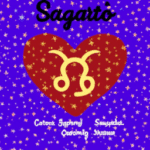 Predicciones amorosas para Sagitario en este año.
Predicciones amorosas para Sagitario en este año.1. Haz clic derecho en el escritorio y selecciona "Configuración de pantalla".
2. En la sección "Brillo y color", ajusta el control deslizante a la izquierda para reducir el brillo.
3. Si tienes una tecla dedicada de brillo en tu teclado, también puedes utilizarla para ajustar el brillo.
4. Además, puedes activar el "Modo nocturno" en la misma sección para reducir la cantidad de luz azul emitida por tu pantalla durante la noche.
Recuerda que reducir el brillo de tu pantalla puede ayudar a reducir la fatiga ocular y mejorar la calidad del sueño.
¿Cómo puedo reducir el brillo de mi computadora en Mac?
Para reducir el brillo de tu computadora Mac, sigue los siguientes pasos:
1. Haz clic en el ícono de Apple en la esquina superior izquierda de la pantalla.
2. Selecciona "Preferencias del Sistema".
3. Haz clic en "Pantalla".
4. En la pestaña "Brillo", arrastra la barra deslizante hacia la izquierda para reducir el brillo de la pantalla.
5. También puedes activar la opción "Ajustar automáticamente el brillo" para que la pantalla se adapte a la luz ambiental.
Nota: Si tienes un teclado Mac con teclas de brillo, también puedes usarlas para ajustar el brillo de la pantalla.
Es importante cuidar la salud de tus ojos al utilizar la computadora por largos periodos de tiempo, por lo que ajustar el brillo adecuado es fundamental. ¡No olvides tomar descansos regulares y ajustar la posición de tu cuerpo para evitar la fatiga visual!
Mira También Cómo eliminar el hipo de tu perro: Consejos útiles.
Cómo eliminar el hipo de tu perro: Consejos útiles. ¿Cómo puedo reducir el brillo de mi computadora en Linux?
Para reducir el brillo de tu computadora en Linux, puedes seguir los siguientes pasos:
1. Abre la terminal y escribe el siguiente comando:
sudo nano /sys/class/backlight/intel_backlight/brightness
2. Ingresa tu contraseña de usuario y presiona Enter.
3. Aparecerá una línea con un número que representa el nivel actual de brillo de tu pantalla. Puedes modificar este número para ajustar el brillo según tus preferencias.
4. Para reducir el brillo, simplemente disminuye el número. Por ejemplo, si el número es 5000 y deseas reducir el brillo al 50%, puedes cambiarlo a 2500.
Mira También Aprende a interpretar el Tarot Egipcio de 78 cartas.
Aprende a interpretar el Tarot Egipcio de 78 cartas.5. Una vez que hayas ajustado el brillo, presiona Ctrl + X para salir del editor de texto. Si se te solicita, guarda los cambios realizados.
También puedes usar otras herramientas de software para reducir el brillo de tu pantalla, como xrandr o redshift. Para usar estas herramientas, es posible que necesites instalarlas primero. Puedes hacerlo desde la terminal usando el comando sudo apt-get install .
¡Espero que esto te haya sido útil!
¿Qué son los filtros de luz azul y cómo pueden ayudar a reducir el brillo?
Los filtros de luz azul son accesorios para pantallas que se utilizan para reducir la cantidad de luz azul emitida por los monitores y dispositivos electrónicos. La luz azul es una forma de luz visible que se encuentra en el espectro de la luz natural, pero también se emite en grandes cantidades por las pantallas LED y LCD.
¿Por qué es importante reducir la cantidad de luz azul?
La exposición prolongada a la luz azul puede causar fatiga visual, dolores de cabeza, insomnio y otros problemas de salud. Además, puede aumentar la sensibilidad al brillo, especialmente en entornos con poca luz.
¿Cómo funcionan los filtros de luz azul?
Los filtros de luz azul se colocan sobre la pantalla del dispositivo y actúan como un escudo para bloquear la luz azul. Al hacerlo, reducen la cantidad de luz que llega a los ojos, lo que ayuda a reducir la fatiga visual y otros problemas relacionados con la exposición prolongada a la luz azul.
¿Cómo pueden ayudar a reducir el brillo?
Al reducir la cantidad de luz que llega a los ojos, los filtros de luz azul también pueden ser útiles para reducir el brillo en entornos con poca luz. Esto puede ser especialmente útil para personas que trabajan o estudian en entornos con poca luz, ya que puede reducir la tensión ocular y mejorar la comodidad general durante largas sesiones de uso de la pantalla.
Los filtros de luz azul son una herramienta útil para reducir la fatiga visual y otros problemas relacionados con la exposición prolongada a la luz azul de las pantallas. Además, también pueden ayudar a reducir el brillo en entornos con poca luz, lo que puede mejorar la comodidad y la productividad durante largas sesiones de uso de la pantalla.
¿Cómo puedo ajustar el brillo de mi pantalla si no tengo un botón dedicado?
Hay varias formas de ajustar el brillo de la pantalla si no tienes un botón dedicado. Aquí te presentamos algunas opciones:
1. Ajustarlo desde las opciones de energía:
Windows: En la barra de búsqueda escribe "Opciones de energía" y selecciona la opción correspondiente. Luego, en la ventana que se abre, selecciona "Cambiar la configuración del plan". Haz clic en "Cambiar la configuración de energía avanzada" y busca la opción "Brillo de la pantalla" para ajustarlo a tu gusto.
Mac: Haz clic en el logo de Apple en la esquina superior izquierda y selecciona "Preferencias del sistema". Luego, selecciona "Ahorro de energía" y ajusta el deslizador de brillo.
2. Usar atajos de teclado:
Windows: Presiona la tecla "Fn" junto con la tecla que tiene un sol y una flecha hacia arriba o hacia abajo para aumentar o disminuir el brillo, respectivamente.
Mac: Presiona las teclas "Control" y "F2" para activar la función de control de acceso y luego presiona las teclas "F1" y "F2" para disminuir o aumentar el brillo, respectivamente.
3. Descargar una aplicación de terceros:
Existen diversas aplicaciones gratuitas y de pago que te permiten ajustar el brillo de la pantalla de forma más personalizada. Algunas recomendadas son "f.lux" y "Brightness Slider" para Mac, y "Dimmer" y "Monitorian" para Windows.
Recuerda que ajustar el brillo de la pantalla puede ayudarte a reducir la fatiga visual y ahorrar batería en dispositivos portátiles. ¡Experimenta con estas opciones y encuentra la que mejor se adapte a ti!
Palabras Finales
Sabemos lo importante que puede ser para nuestros ojos y nuestra salud visual, el disminuir la intensidad de luz que emite nuestra pantalla de computadora. Y como hemos visto, existen varias maneras sencillas de hacerlo, ya sea a través del panel de control de nuestro equipo, con el uso de software especializado, o incluso con la instalación de filtros físicos en nuestras pantallas.
Es importante recordar que la fatiga visual es un problema serio que afecta a muchas personas en todo el mundo, y que puede tener consecuencias negativas en nuestra salud a largo plazo. Por eso, es fundamental tomar medidas preventivas para cuidar de nuestros ojos, como la que aquí te hemos presentado.
Esperamos que este tutorial haya sido de ayuda para ti, y que puedas aplicar estos consejos en tu día a día para proteger tu salud visual. Recuerda que tus ojos son una herramienta invaluable en tu vida diaria, y que debes cuidarlos como tal.
Comparte con nosotros
Si te ha gustado este artículo y crees que puede ser útil para otras personas, ¡compártelo en tus redes sociales! No te olvides de dejar un comentario con tus impresiones y sugerencias, y si necesitas más información o tienes alguna duda, no dudes en ponerte en contacto con nosotros. ¡Gracias por leernos!
Deja una respuesta

►TAMBIÉN DEBERÍAS LEER...